

By Adela D. Louie, Dernière mise à jour: October 27, 2017
"J'ai besoin de récupérer les contacts supprimés de Huawei Compagnon 10 parce que j'ai accidentellement supprimé des contacts de Huawei Mate 10. J'ai entendu dire que certains programmes peuvent récupérer ces contacts supprimés ou perdus, en savez-vous plus? »

Récupérer les contacts supprimés de Huawei Mate 10
Avez-vous déjà rencontré un scénario dans lequel vous essayiez de modifier votre téléphone lorsque, tout à coup, votre téléphone a redémarré automatiquement? Et puis, lorsque votre téléphone a été allumé, tous vos contacts stockés ont disparu.
Nous sommes à peu près sûrs que cela vous inquiète beaucoup et que vous avez tendance à trouver un moyen de récupérer les contacts qui ont été perdus. Eh bien, nous avons la meilleure solution pour vous de récupérer ces contacts perdus sur votre téléphone.
La Récupération des contacts Android L'outil vous aidera sûrement à récupérer tous vos contacts. C'est une boîte à outils conviviale que vous pouvez utiliser et vous n'avez à vous soucier de rien. L'outil de récupération de données FoneDog Android est très sûr à utiliser car vous seul pouvez accéder à vos contacts supprimés depuis votre Huawei Mate 10.
Et cela n'écrasera aucune donnée importante stockée sur votre téléphone. Cela ne vous prendra que quelques clics et nous vous garantissons que vous vous sentirez heureux et satisfait du résultat.
Téléchargez maintenant la récupération de données Android ci-dessous et suivez les étapes pour restaurer les contacts supprimés de Huawei. Cliquez simplement sur le bouton Télécharger pour commencer.
Voici le processus étape par étape :
PARTIE 1: Comment récupérer des contacts supprimés de Huawei Mate 10PARTIE 2: Comment puis-je éviter de perdre mes contacts à l'avenir?PARTIE 3: Guide vidéo: Comment pouvons-nous récupérer les contacts supprimés de Huawei Mate 10PARTIE 4: Conclusion
La première chose à faire est, bien sûr, de télécharger la boîte à outils FoneDog - outil de récupération de données Android sur votre ordinateur.
Vous pouvez le télécharger sur notre site officiel à FoneDog.com. Cet outil est compatible avec votre ordinateur MAC ou Windows.
Une fois que vous avez terminé le téléchargement, installez-le et vous êtes prêt à partir.
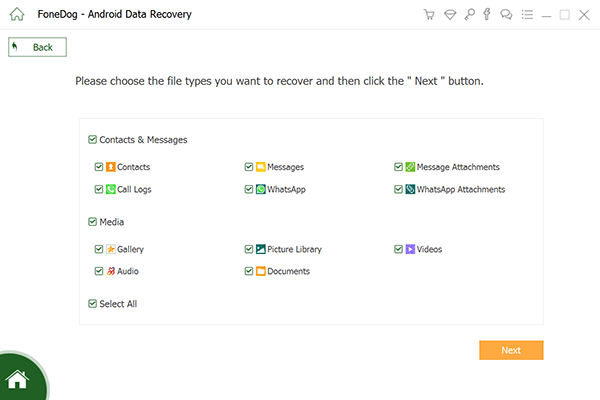
Téléchargez, installez et exécutez le FoneDog Toolkit - Récupération de données Android - Step1
Une fois que vous avez terminé le processus d'installation, lancez le Récupération de données FoneDog Android et connectez votre téléphone Huawei mate 10 à votre ordinateur.
Pour ce faire, vous devez vous assurer que le pilote USB Android est déjà installé sur votre ordinateur Windows ou MAC.
Branchez votre téléphone Huawei Mate 10 et autorisez débogage USB sur votre téléphone afin que votre ordinateur puisse reconnaître votre combiné.

Connectez votre Huawei Mate 10 à un PC - Étape 2
Pour que le programme commence à analyser vos fichiers de contacts, cliquez simplement sur "Contacts" seulement. Ce faisant, vous économiserez plus de temps pour que le programme analyse votre liste de contacts sur votre téléphone.
Si vous prévoyez de récupérer d'autres données en dehors de vos contacts perdus, nous vous suggérons de le faire plus tard lorsque vous aurez terminé de récupérer vos contacts.
Après avoir sélectionné "Contacts" pour scanner il suffit de cliquer sur "Suivant » dans le coin inférieur droit de votre écran.
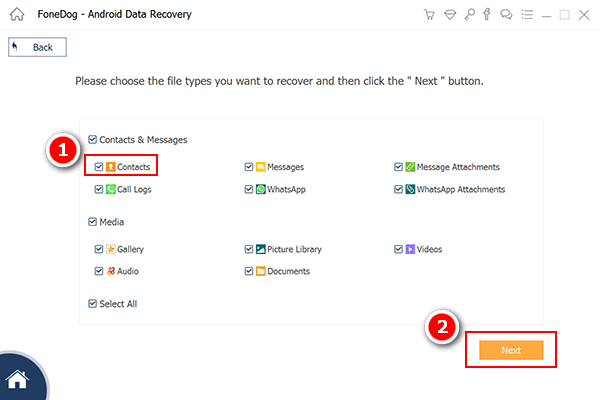
Choisissez les types de fichiers de contacts à analyser - Étape 3
Une fois que vous avez terminé de sélectionner le type de fichier à analyser avec le programme, vérifiez votre téléphone et vous verrez là une fenêtre contextuelle vous demandant votre permission pour que le programme accède à votre téléphone.
À partir de là, tout ce que vous avez à faire une fois que vous voyez cette fenêtre contextuelle est d'appuyer sur "Autoriser" ou "Accorder" ou "Autoriser"

Autoriser FoneDog Android Recovery Tool à accéder à Huawei Mate 10 - Step4
Conseils:
Si vous ne voyez aucune fenêtre contextuelle sur votre téléphone, continuez et appuyez sur "Refaire ».
Une fois que vous avez accordé la permission ou l'accès à l'outil de récupération de données FoneDog Android pour entrer dans votre téléphone, le programme analysera maintenant vos données et cela pourrait prendre quelques minutes.
Vous pourrez voir la progression de la numérisation de votre téléphone en regardant la barre de progression en haut de votre écran.
Les gens ont également lu:
Comment récupérer vos contacts supprimés sur votre appareil Android
Comment faire pour récupérer les contacts supprimés de Asus Zenfone
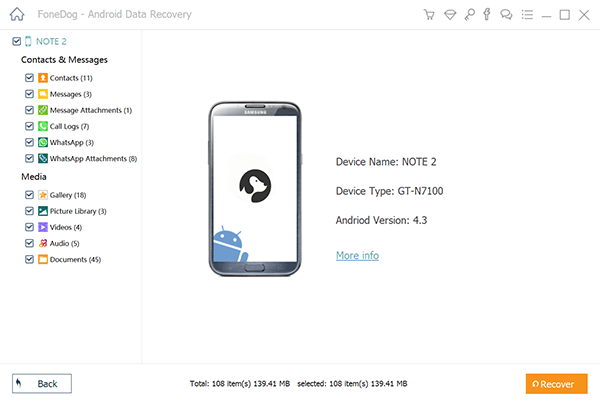
Analyse des contacts supprimés sur votre téléphone Huawei Mate 10 - Étape 5
Une fois que le programme a terminé de scanner votre téléphone, vous pouvez maintenant continuer et choisir "Contacts»Sur le côté gauche de votre écran. Dans cette partie, vous pourrez prévisualiser tous vos contacts supprimés ou existants sur votre téléphone.
Pour vous faire gagner du temps, vous pouvez cocher "Afficher uniquement les éléments supprimés" trouvé en haut de votre écran. En faisant cela, le programme vous permettra uniquement de voir que vous avez supprimé ou perdu des contacts de votre téléphone.
Vous pouvez également prévisualiser les informations de contact à partir d'ici se trouvent le nom, le numéro, l'e-mail ou tout autre détail du contact stocké sur votre téléphone.
À partir de là, choisissez les contacts que vous souhaitez récupérer. Après avoir choisi les contacts, cliquez sur "Récupérer » dans le coin inférieur droit de votre écran.
Après avoir cliqué sur le "Récupérer » , vous pourrez voir ces contacts perdus ou supprimés sur votre téléphone.
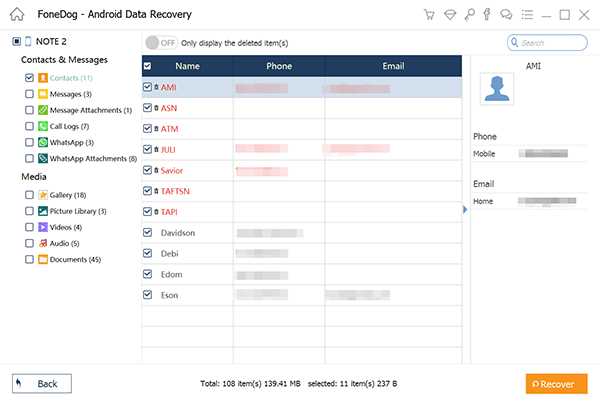
Prévisualisez et restaurez vos contacts depuis votre appareil Huawei - Étape 6
Faites toujours des sauvegardes! La sauvegarde de toutes vos données à partir de votre téléphone vous donnera sûrement une sensation de tranquillité si vous rencontrez des situations comme celle-ci à l'avenir. Vous pouvez sauvegarder vos données sur votre ordinateur ou les sauvegarder en associant votre téléphone à votre compte Google.
Vous pouvez également sauvegarder ces données à l'aide de FoneDog Android - Outil de récupération de données. En faisant cela, cela vous aidera facilement récupérer les contacts perdus ou supprimés de votre Huawei Mate10 si ce cas vous arrive à nouveau dans le futur.
L'outil de récupération de données FoneDog Android est vraiment d'une grande aide pour tous les utilisateurs de téléphones, en particulier dans cette génération. Cette boîte à outils incroyable peut sûrement vous aider sans passer par beaucoup de difficultés. Le FoneDog Toolkit - Récupération de données Android est 100% sécurisé et a le taux de réussite le plus élevé.
Il peut récupérer non seulement votre Contacts mais aussi votre Photos, la musique, vidéos et d'autres données importantes perdues sur votre téléphone. Et aussi, cette boîte à outils est également très compatible avec plus de 6000 appareils Android.
Le programme lui-même peut être téléchargé sur votre ordinateur MAC ou Windows afin que vous n'ayez pas à vous soucier du cas de compatibilité. Cela vous donne également le privilège de prévisualiser les données perdues sur votre téléphone.
Aucune donnée ne sera également écrasée et vous seul pouvez accéder à vos données sur votre téléphone. Vous pouvez également faire des sauvegardes sur votre ordinateur à l'aide de cet outil pour accéder facilement à vos données, dans tous les cas, la même situation vous arrive à nouveau. Cette boîte à outils incroyable est fortement recommandée pour tous les utilisateurs de téléphones.
Si vous aimez cet article, donnez-moi simplement un coup de pouce, cliquez sur "Suivant" pour informer davantage de personnes.
Laisser un commentaire
Commentaire
Android Data Recovery
Récupérez les fichiers supprimés du téléphone ou des tablettes Android.
Essai Gratuit Essai GratuitArticles Populaires
/
INTÉRESSANTTERNE
/
SIMPLEDIFFICILE
Je vous remercie! Voici vos choix:
Excellent
Évaluation: 4.7 / 5 (basé sur 66 notes)